QR-Code-Generator für WLAN
QR-Code-Generator für WLAN
Ermöglichen Sie Benutzern, sich mit einem einzigen Scan mit Ihrem WLAN-Netzwerk zu verbinden
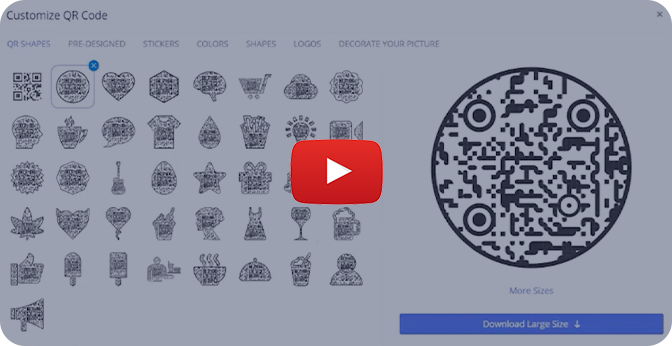
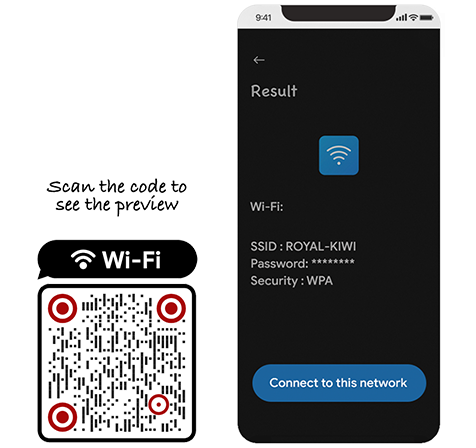
Was ist ein WLAN-QR-Code?
Ein WLAN-QR-Code enthält Ihre WLAN-Anmeldeinformationen und bietet eine schnelle und einfache Möglichkeit, sich mit einem WLAN-Netzwerk zu verbinden. Benutzer können den WiFi-QR-Code scannen, um sich mit einem WiFi-Netzwerk zu verbinden, ohne manuell danach suchen und die Anmeldeinformationen eingeben zu müssen.
- Wie erstelle ich einen WLAN-QR-Code?
Häufig gestellte Fragen
- Kann ich einen WLAN-QR-Code für ein verstecktes Netzwerk erstellen?
- Beeinflusst die QRCodeChimp verschiedene WLAN-Verschlüsselungstypen unterstützen?
- Wie können Benutzer einen WLAN-QR-Code verwenden, um sich mit einem Netzwerk zu verbinden?
- Ist es sicher, einen WLAN-QR-Code mit Benutzern zu teilen?
Wie erstelle ich einen WLAN-QR-Code?
Befolgen Sie diese Schritte, um einen WLAN-QR-Code mit zu erstellen QRCodeChimp.
Schritt 1: Geben Sie die korrekte SSID ein
Geben Sie die SSID (Netzwerkname) ein. Hinweis: Stellen Sie sicher, dass Sie die genaue SSID eingeben, da zwischen Groß- und Kleinschreibung unterschieden wird.
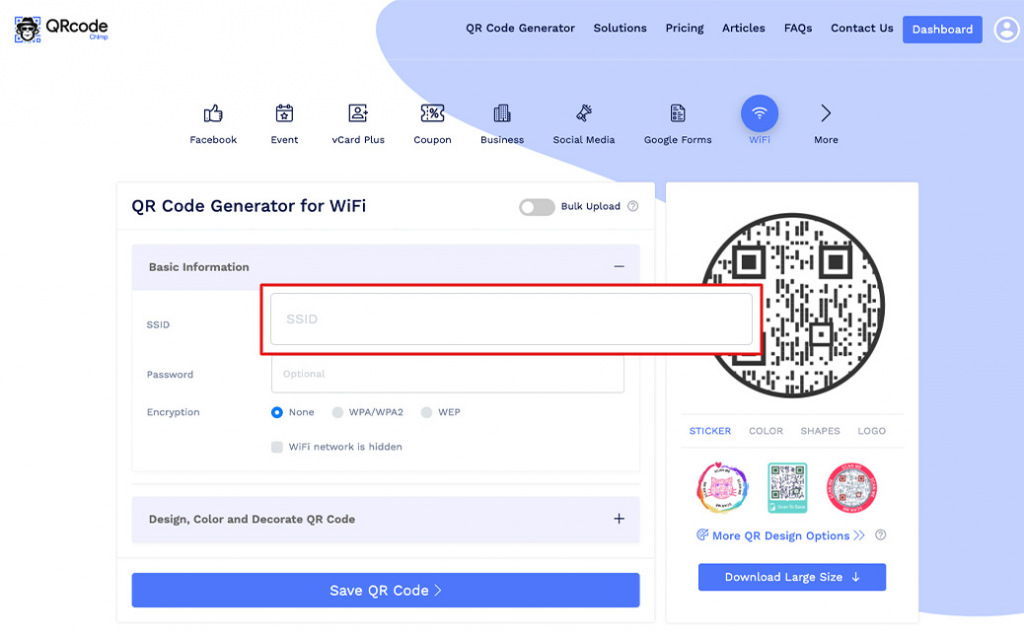
Schritt 2: Geben Sie das korrekte Passwort ein
Geben Sie das korrekte Passwort für den Verschlüsselungstyp WPA/WPA2 oder WEP ein.
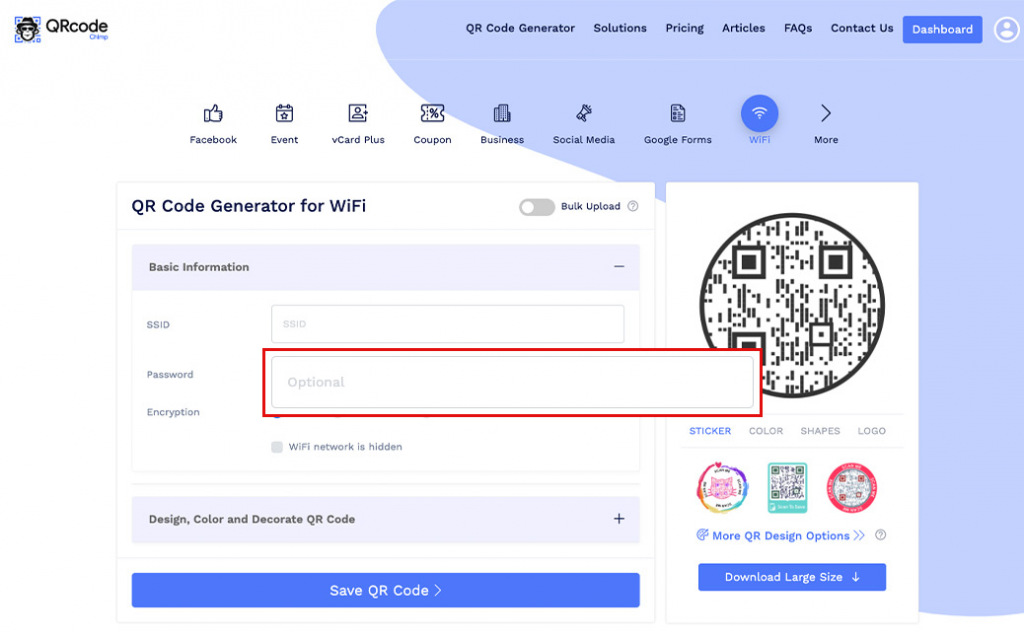
Schritt 3: Wählen Sie den Verschlüsselungstyp
Wählen Sie den WLAN-Verschlüsselungstyp. Hinweis: Aktivieren Sie das Kontrollkästchen „WiFi-Netzwerk ist ausgeblendet“ für ein ausgeblendetes Netzwerk.
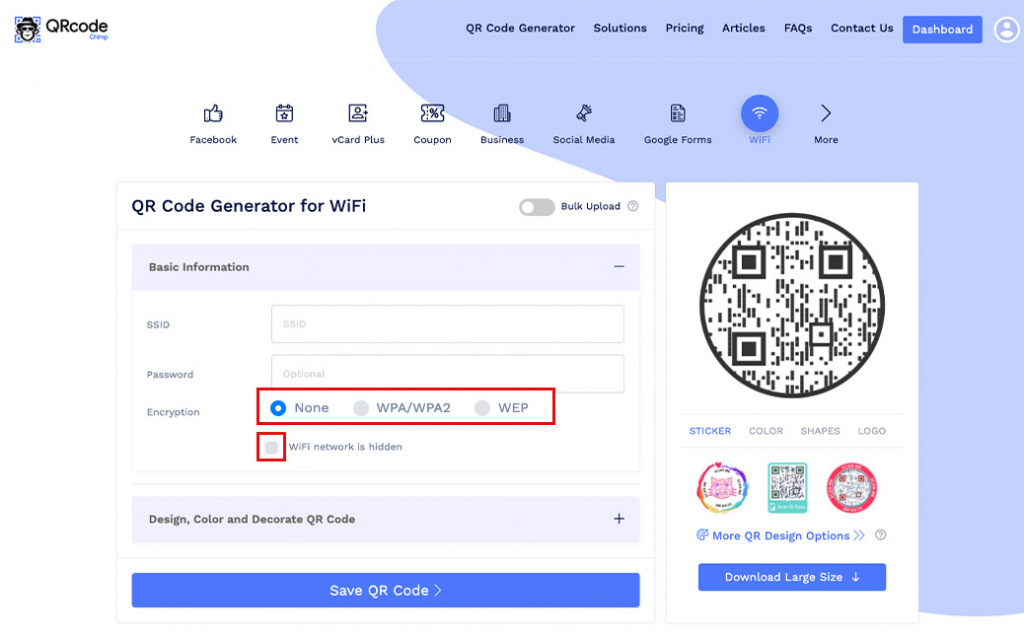
Schritt 4: Entwerfen Sie Ihren QR-Code
Klicken Sie auf „Farbe entwerfen und QR-Code dekorieren“, um Ihr QR-Code-Design anzupassen (z. B. Farbe, Form, Aufkleber hinzufügen). Hinweis: Klicken Sie auf das „x“-Symbol im Popup-Fenster „QR-Code anpassen“, um die Änderungen zu speichern.
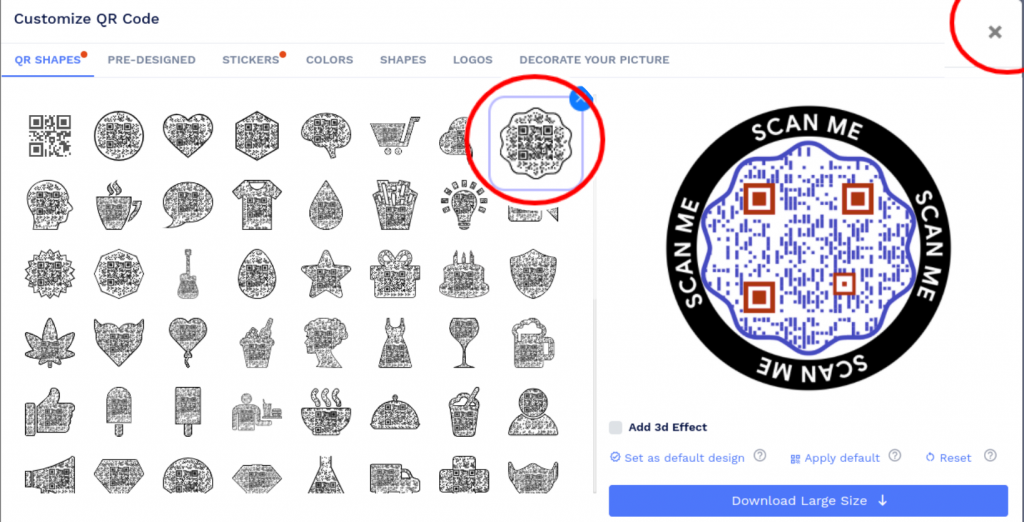
Schritt 5: Speichern und herunterladen
Speichern Sie den QR-Code, indem Sie auf die Schaltfläche „QR-Code speichern“ klicken, den QR-Namen eingeben und dann auf „Speichern“ klicken.
Hinweis: Stellen Sie sicher, dass Sie Ihren QR-Code von verschiedenen Geräten (iOS und Android) scannen, bevor Sie ihn für die Produktion drucken.
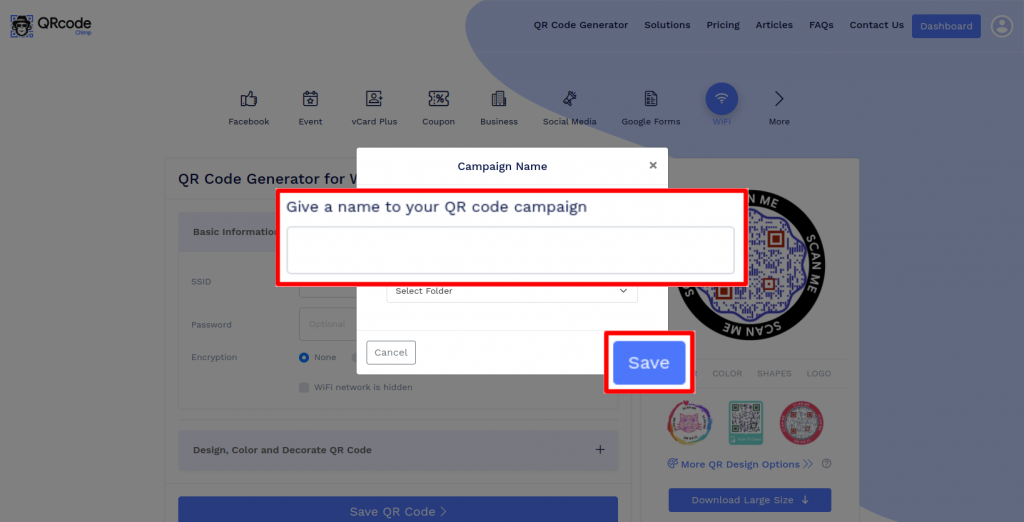
Häufig gestellte Fragen
Beeinflusst die QRCodeChimp verschiedene WLAN-Verschlüsselungstypen unterstützen?
Ja, QRCodeChimpMit dem WLAN-QR-Code-Generator von können Sie einen WLAN-QR-Code für drei Verschlüsselungstypen erstellen: Keine, WPA/WPA2 und WEP. Sie können den Verschlüsselungstyp im Abschnitt „Grundlegende Informationen“ auswählen, um einen WLAN-QR-Code dafür zu erstellen.
Wie können Benutzer einen WLAN-QR-Code verwenden, um sich mit einem Netzwerk zu verbinden?
Wenn Benutzer einen WLAN-QR-Code scannen, werden der Netzwerkname, das Kennwort und der Netzwerktyp auf ihrem Bildschirm angezeigt. Sie erhalten auch eine Schaltfläche „Netzwerk beitreten“, auf die sie klicken können, um sich mit dem Netzwerk zu verbinden, ohne den Benutzernamen und das Passwort manuell einzugeben.
Erstellen und verwalten Sie WLAN-QR-Codes mit QRCodeChimp
QRCodeChimpMit dem WLAN-QR-Code-Generator von können Sie ganz einfach benutzerdefinierte WLAN-QR-Codes erstellen. Hier sind die Eigenschaften von QRCodeChimp:
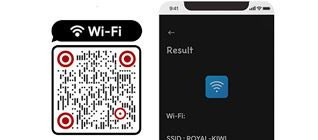
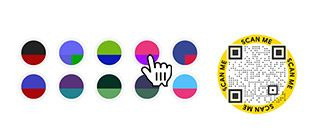
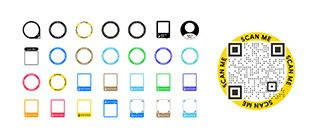
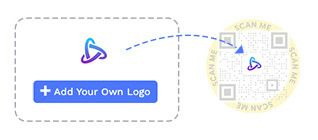
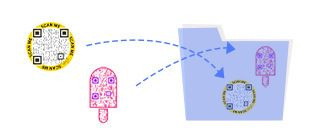
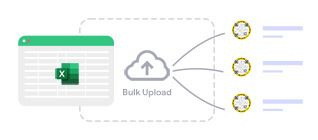
Wie erhalten Sie mehr Scans auf Ihrem WLAN-QR-Code?
Befolgen Sie diese Best Practices, um mehr Scans auf Ihrem WLAN-QR-Code zu erhalten:
Auf optimale Platzierung und Größe achten
Platzieren Sie Ihren QR-Code an einer Stelle, an der Benutzer ihn leicht sehen können. Außerdem sollten sie in der Lage sein, den WiFi-QR-Code in einem einzigen Versuch zu scannen. Drucken Sie einen WLAN-QR-Code von 0.8 x 0.8 Zoll oder größer, um die Scanbarkeit zu verbessern.
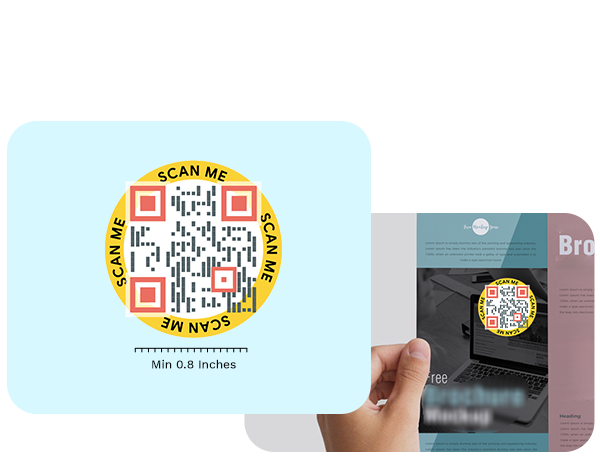
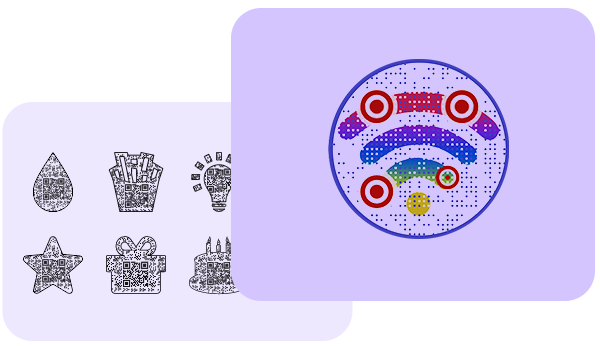
Dekorieren Sie Ihren WLAN-QR-Code
Verwenden Sie Formen, Farben und Muster, um Ihren WLAN-QR-Code optisch ansprechend zu gestalten. Ein einzigartiger und überzeugender QR-Code wird mehr Scans erhalten.
Action inspirieren
Verwenden Sie Calls-to-Action (CTAs), um Ihren WLAN-QR-Code umsetzbar zu machen und mehr Scans zu erhalten. QRCodeChimp bietet mehr als 100 Sticker mit CTAs, die zum sofortigen Handeln anregen.
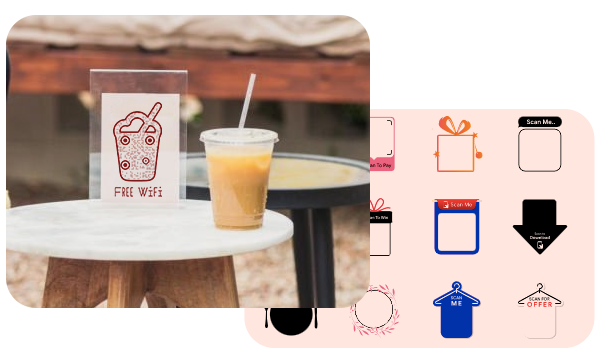
Wie funktioniert ein WLAN-QR-Code?
Ein WiFi-QR-Code ermöglicht es Menschen, sich mit einem WiFi-Netzwerk zu verbinden. So funktioniert ein WLAN-QR-Code:
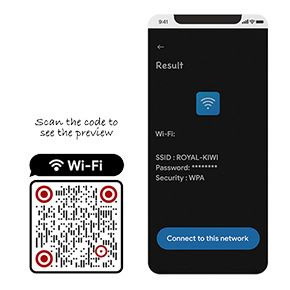


Vorteile eines WLAN-QR-Codes
WiFi-Konnektivität ist der Eckpfeiler der Benutzererfahrung in Hotels, Restaurants, Cafés und anderen sozialen Orten. Ein WiFi-QR-Code hilft Ihnen, die WiFi-Konnektivität und die Kundenzufriedenheit zu fördern. Deshalb sollten Sie einen WLAN-QR-Code verwenden:
- Erlauben Sie Benutzern, sich mit einem einzigen Scan mit einem WLAN-Netzwerk zu verbinden.
- Das WLAN wird leicht zugänglich, und Benutzer müssen nicht manuell mehrere WLAN-Netzwerke durchsuchen, um das richtige Netzwerk zu finden.
- Eliminieren Sie das Risiko, die falsche SSID und das falsche Passwort einzugeben.
- Verbessern Sie die Kundenzufriedenheit.
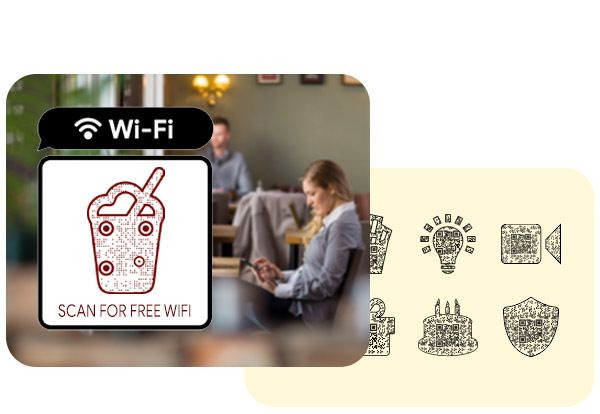
Wo sollten Sie einen WLAN-QR-Code verwenden?
Ein WiFi-QR-Code ist ein Muss für alle belebten Orte, wie zum Beispiel:
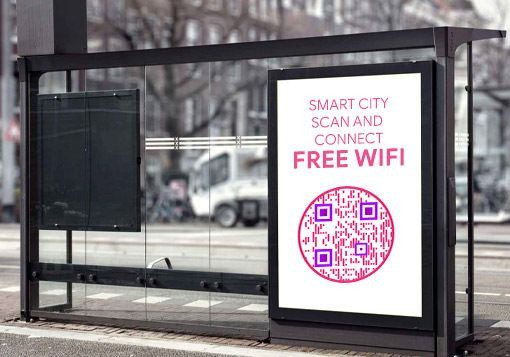


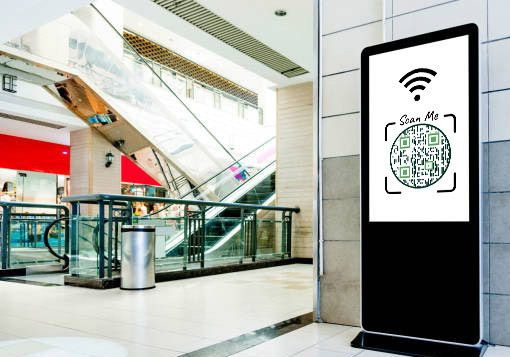
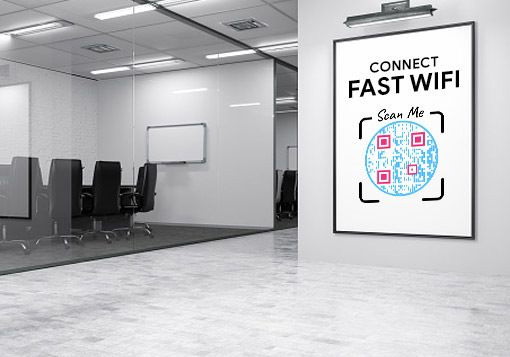

Hören Sie, was unsere Kunden zu sagen haben!






















